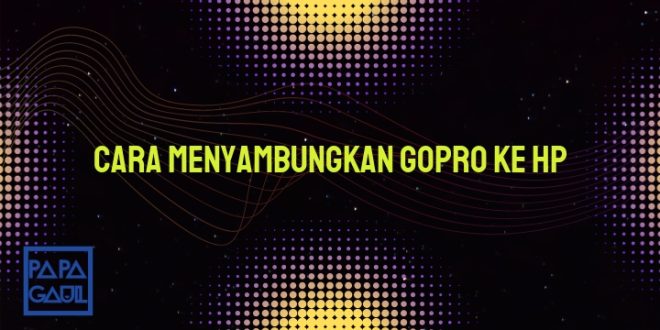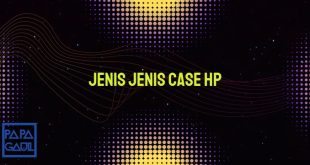Hallo Sobat Gaul, pada kali ini kami akan membahas tentang cara menyambungkan GoPro ke HP. Bagaimana caranya? Yuk simak artikel ini sampai selesai!
Apa Itu GoPro?
Sebelum kita membahas cara menyambungkan GoPro ke HP, ada baiknya kita memahami terlebih dahulu apa itu GoPro. GoPro adalah kamera aksi yang sangat populer di dunia fotografi dan videografi. Kamera ini dikenal dengan kemampuannya untuk merekam kualitas gambar dan video yang tinggi, serta tahan terhadap kondisi ekstrem.
Dengan GoPro, Anda dapat merekam momen petualangan Anda, seperti diving, hiking, atau bahkan olahraga ekstrem lainnya. GoPro juga dilengkapi dengan berbagai fitur menarik seperti kemampuan live streaming, kemampuan tahan air, dan pengaturan yang dapat disesuaikan sesuai kebutuhan Anda.
Mengapa Perlu Menyambungkan GoPro ke HP?
Menyambungkan GoPro ke HP memiliki beberapa keuntungan. Salah satunya adalah Anda dapat menggunakan HP sebagai remote control untuk mengendalikan fungsi kamera GoPro. Dengan menghubungkan GoPro ke HP, Anda dapat melihat tampilan real-time dari kamera GoPro di layar HP Anda, mengatur pengaturan kamera, dan mengaktifkan rekaman hanya melalui HP.
Selain itu, dengan menyambungkan GoPro ke HP, Anda juga dapat mentransfer foto dan video yang telah diambil di GoPro ke HP Anda. Hal ini memungkinkan Anda untuk lebih mudah berbagi momen petualangan Anda langsung melalui media sosial atau berbagai platform lainnya.
Cara Menyambungkan GoPro ke HP
Langkah 1: Unduh Aplikasi GoPro di HP
Langkah pertama yang perlu Anda lakukan adalah mengunduh aplikasi GoPro di HP Anda. Aplikasi ini tersedia secara gratis di Google Play Store atau App Store. Setelah mengunduh aplikasi GoPro, instal aplikasi di HP Anda dan buka aplikasinya.
Langkah 2: Nyalakan GoPro dan Aktifkan Wi-Fi
Setelah mengunduh aplikasi GoPro, selanjutnya Anda perlu menyalakan kamera GoPro Anda dan mengaktifkan Wi-Fi. Pada menu pengaturan GoPro, cari opsi “Wireless Controls” atau “Wi-Fi” dan aktifkan Wi-Fi.
Langkah 3: Hubungkan HP dengan GoPro
Selanjutnya, buka pengaturan Wi-Fi di HP Anda dan cari jaringan Wi-Fi yang berasal dari kamera GoPro Anda. Biasanya, nama jaringan Wi-Fi GoPro berawalan “GoPro”. Setelah menemukan jaringan Wi-Fi GoPro, pilih jaringan tersebut dan masukkan kata sandi Wi-Fi yang tertera pada layar kamera GoPro.
Langkah 4: Mulai Mengendalikan GoPro dari HP
Jika Anda telah terhubung, buka aplikasi GoPro di HP Anda dan Anda akan dapat melihat tampilan real-time dari kamera GoPro di layar HP. Anda juga dapat mengatur pengaturan kamera, memulai atau menghentikan rekaman, serta mentransfer foto dan video yang telah diambil di GoPro ke HP Anda.
Kompatibilitas dan Perhatian
Perlu diketahui bahwa tidak semua model GoPro kompatibel dengan semua jenis HP. Pastikan untuk memeriksa kompatibilitas HP Anda dengan model GoPro yang Anda miliki sebelum mencoba menyambungkan keduanya. Selain itu, pastikan Anda memiliki kapasitas penyimpanan yang cukup di HP Anda untuk menyimpan foto dan video yang diambil di GoPro.
FAQ (Frequently Asked Questions)
1. Apakah semua tipe GoPro dapat disambungkan dengan HP?
Tidak, tidak semua tipe GoPro dapat disambungkan dengan HP. Pastikan untuk memeriksa kompatibilitas model GoPro dengan HP Anda sebelum mencoba menyambungkannya.
2. Apakah saya perlu mengunduh aplikasi GoPro di HP?
Ya, Anda perlu mengunduh aplikasi GoPro di HP Anda agar dapat menyambungkan GoPro dengan HP dan mengendalikan kamera serta mentransfer foto dan video.
3. Bagaimana jika saya lupa kata sandi Wi-Fi GoPro?
Jika Anda lupa kata sandi Wi-Fi GoPro, Anda dapat mengatur ulang kata sandi Wi-Fi pada menu pengaturan kamera GoPro.
4. Apakah saya dapat menggunakan HP lain selain dari merek yang sama dengan GoPro?
Ya, Anda dapat menggunakan HP dari merek yang berbeda dengan GoPro selama HP tersebut kompatibel dengan aplikasi GoPro.
5. Apakah saya dapat mentransfer foto dan video dari GoPro ke HP tanpa menyambungkan keduanya secara fisik?
Ya, Anda dapat mentransfer foto dan video dari GoPro ke HP melalui koneksi Wi-Fi yang telah Anda buat antara keduanya.
Kesimpulan
Menyambungkan GoPro ke HP adalah cara yang praktis untuk mengendalikan kamera, melihat tampilan real-time, serta mentransfer foto dan video yang diambil di GoPro ke HP Anda. Melalui aplikasi GoPro, Anda dapat dengan mudah mengatur pengaturan kamera, memulai atau menghentikan rekaman, serta berbagi momen petualangan Anda langsung melalui media sosial atau platform lainnya.
Dalam melakukan penyambungan antara GoPro dan HP, pastikan untuk mengunduh aplikasi GoPro di HP Anda, mengaktifkan Wi-Fi pada GoPro, menghubungkan HP dengan jaringan Wi-Fi GoPro, dan mulai mengendalikan GoPro dari HP Anda. Selalu perhatikan kompatibilitas antara model GoPro dan HP Anda sebelum mencoba menyambungkan keduanya.
Dengan mengikuti langkah-langkah di atas, Anda dapat dengan mudah menyambungkan GoPro ke HP dan memanfaatkan fitur pengendalian serta transfer data antara keduanya. Selamat mencoba dan semoga artikel ini bermanfaat!
 Papa Gaul Kumpulan Berita Aktual dan Informasi dari berbagai sumber yang terpercaya dan akurat
Papa Gaul Kumpulan Berita Aktual dan Informasi dari berbagai sumber yang terpercaya dan akurat